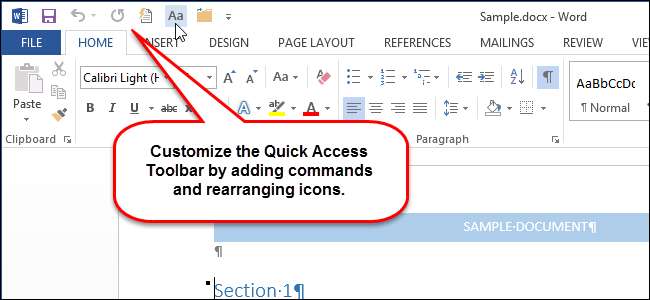
Pás karet v aplikacích Microsoft Office poskytuje přístup k většině hlavních příkazů a možností, ale je tu ještě další funkce, která může být velmi užitečná, pokud si uděláte čas na její přizpůsobení. Panel nástrojů Rychlý přístup poskytuje přístup jedním kliknutím ke všem přidaným příkazům.
Chcete-li přizpůsobit panel nástrojů Rychlý přístup v aplikaci Microsoft Office, jako je Word, klikněte na šipku dolů na pravé straně panelu nástrojů Rychlý přístup a v rozevírací nabídce vyberte možnost „Další příkazy“.
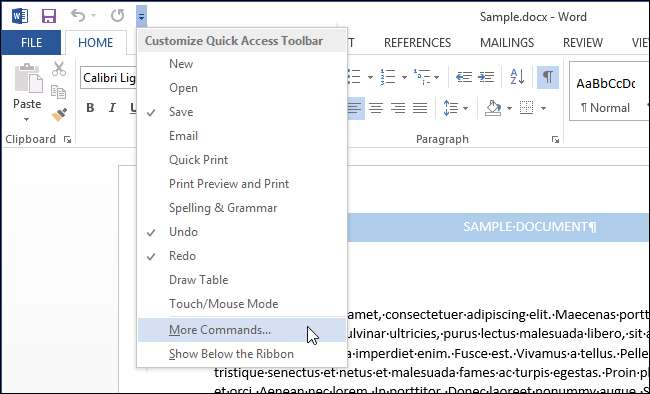
POZNÁMKA: Můžete také kliknout pravým tlačítkem na prázdné místo na pásu karet a v rozbalovací nabídce vybrat možnost „Přizpůsobit panel nástrojů rychlého přístupu“.
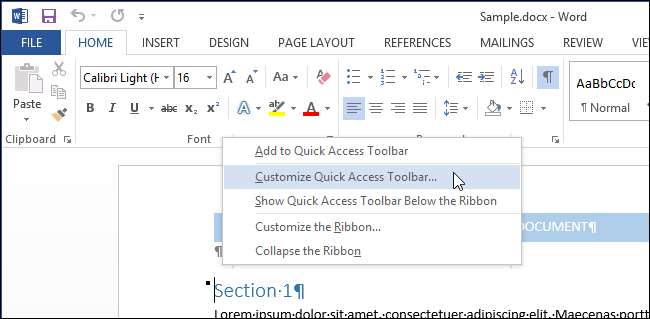
Ve výchozím nastavení se v seznamu příkazů v rozevíracím seznamu „Vybrat příkazy z“ zobrazuje nejvíce „Populárních příkazů“. Můžete však procházet „Všechny příkazy“ nebo „Příkazy, které nejsou na pásu karet“, nebo vybrat konkrétní kartu, pokud víte, na které kartě je příkaz umístěn. V tomto příkladu přidáme příkaz k otevření Automatický formát dialogové okno, takže v rozevíracím seznamu „Vybrat příkazy z“ vybereme „Příkazy nejsou na pásu karet“.
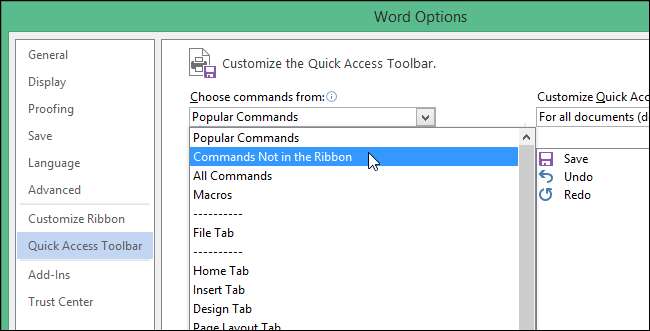
Posuňte se dolů, dokud nenajdete příkaz, který chcete přidat, vyberte jej a klikněte na „Přidat“.
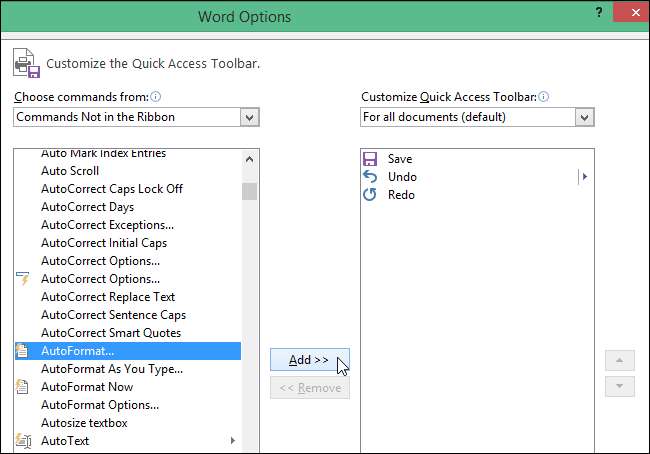
Můžete také změnit pořadí příkazů na panelu nástrojů Rychlý přístup. Chcete-li přesunout příkaz, vyberte příkaz v pravém seznamu a kliknutím na tlačítko „Posunout nahoru“ nebo „Posunout dolů“ jej přesuňte na jiné místo v seznamu.
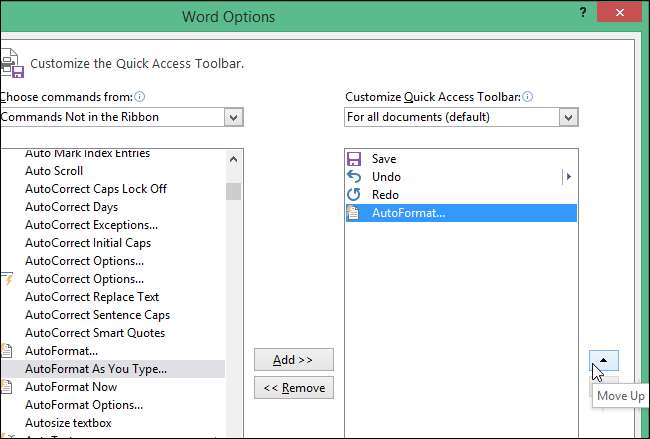
Jakmile přidáte požadované příkazy a uspořádáte jejich pořadí, kliknutím na „OK“ přijměte změny a zavřete dialogové okno „Možnosti aplikace Word“.
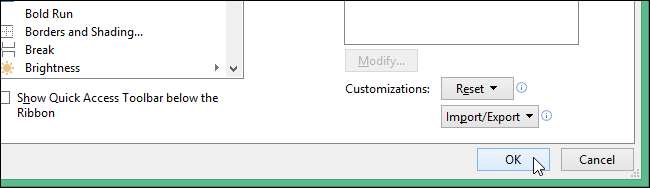
Příkaz je nyní k dispozici na panelu nástrojů Rychlý přístup pro přístup jedním kliknutím.
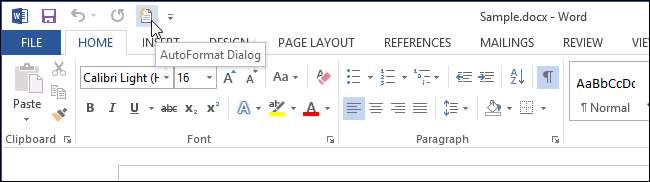
Stejným způsobem můžete také přizpůsobit panel nástrojů Rychlý přístup v aplikacích Excel, PowerPoint, Outlook a Access.







